Con tu resultado, puedes hacer firmas, websets, cartas de incredimail, etc.
Por favor, crédito a
Tati Designs, gracias.
Materiales
PSPX2 (puedes utilizar cualquier versión)
Tubo de tu elección. Yo he usado un tubo de ©Alena Lazareva,
puedes adquirirlo junto con la licencia aquí.
Scrapkit de Pink Paradox Productions - Puedes comprarlo aquí: "Poppy Fields".
Máscaras de Millie's PSP Madness - Las máscaras nº 54 y nº 146.
Mi template
del símbolo Aries y amapola blanca: aquí.
Font de tu elección. Yo he usado "Holiday Home".
Font
para los créditos "Pixelette" o "Munica Regular".
Filtros:
MuRa's Meister / Copies (descarga aquí).
EyeCandy 4000 / Gradient Glow (descarga aquí).

Siempre que redimensiones el tamaño de cualquier elemento, acuérdate de aplicar:
Ajustar/Nitidez/Máscara de enfoque, con estos valores:

Sombra para el tube: 4/5/50/8/Negro
Sombra para el resto de elementos: 2/2/50/3/Negro

Paso 1
Abre una imagen nueva de 650x650 y rellena de blanco.
Paso 2
Abre una nueva capa de trama.
Selecciones/Seleccionar todo.
Abre el papel "Poppy Fields Papers (8)".
Copia y pega en la selección.
Anula la selección.
Aplica la máscara "MPM_mask54" de Millie.
Capas / Fusionar / Fusionar grupo.
Redimensiona al 105% (cuida que no esté activada la opción "Cambiar tamaño de todas las capas").
Paso 3
Abre una nueva capa de trama.
Selecciones/Seleccionar todo.
Abre el papel "Poppy Fields Papers (28)".
Copia y pega en la selección.
Anula la selección.
Aplica la máscara "MPM_mask146" de Millie.
Capas / Fusionar / Fusionar grupo.
Redimensiona al 115% (cuida que no esté activada la opción "Cambiar tamaño de todas las capas").
Paso 4
Abre el elemento "Poppy Fields (94)".
Copia y pega como nueva capa.
Redimensiona al 15% (cuida que no esté activada la opción "Cambiar tamaño de todas las capas").
Efectos / Complementos / MuRa's Meister / Copies:
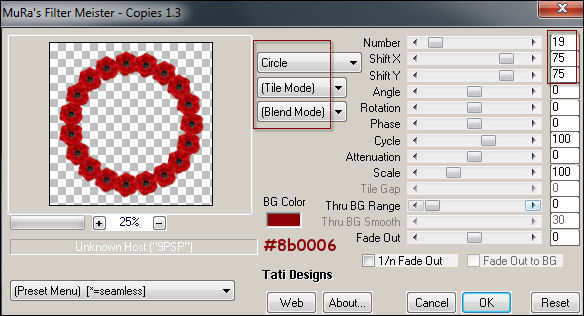
Paso 5
Capas / Duplicar.
Ajustar / Matiz y Saturación / Colorear / 55 - 141.
Imagen / Espejo.
Capas / Organizar / Bajar.
Paso 6
Sitúate en la capa de arriba.
Abre el elemento "Poppy Fields Frames (4)".
Copia y pega como nueva capa.
Redimensiona al 70% una vez y al 90% otra.
Ajustar / Matiz y Saturación / Colorear / 28 - 106.
Paso 7
Con la Herramienta "Varita mágica" selecciona el interior del último marco.
Selecciones / Modificar / Expandir / 4 píxeles.
Sitúate en la capa de abajo (el marco de flores rojas) y pulsa la tecla "Supr" del teclado.
Sitúate ahora en la capa de abajo (el marco de flores verde)
y pulsa la tecla "Supr" del teclado.
Sitúate en la capa de abajo (la de la segunda máscara).
Abre el papel "Poppy Fields Papers (20)".
Copia y pega como nueva capa.
Redimensiona al 50% (cuida que no esté activada la opción "Cambiar tamaño de todas las capas").
Selecciones / Invertir.
Pulsa la tecla "Supr" del teclado.
Selecciones / Anular la selección.
Paso 8
Sitúate en la capa superior de la pila de capas.
Abre mi template del signo de Aries "TD_Template_Symbol_Aries".
Copia y pega como nueva capa.
Redimensiona al 30% (cuida que no esté activada la opción "Cambiar tamaño de todas las capas").
Selecciones / Seleccionar todo.
Selecciones / Flotar.
Selecciones / Fijar.
Abre una nueva capa de trama y rellena la selección con el color #bfaa86.
Efectos / Efectos 3D / Bisel interior:
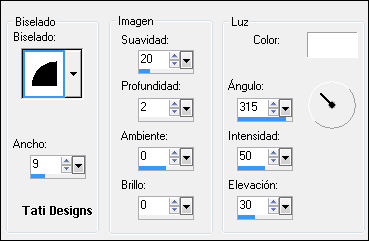
Selecciones / Anular selección.
Elimina o cierra la capa del template.
Efectos / Complementos / MuRa's Meister / Copies:
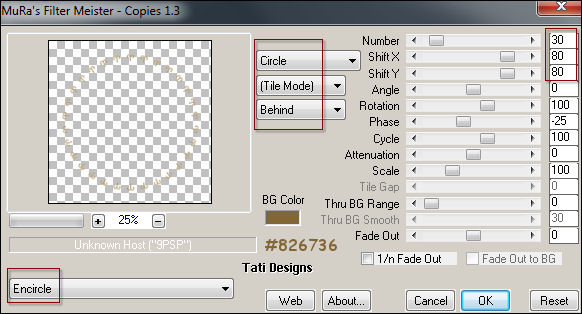
Efectos / Complementos / EyeCandy 4000 / Gradient Glow / Fat:
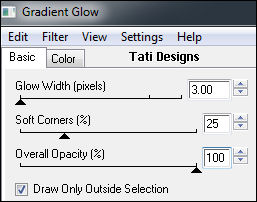
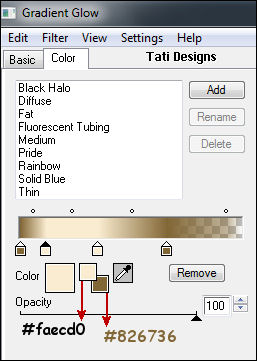
Capas / Organizar / Bajar.
Paso 9
Sitúate en la capa superior de la pila de capas.
Abre el tube de Alena Lazareva (u otro de tu elección).
Copia y pega como nueva capa.
Déjalo donde está, es su sitio.
Paso 10
Abre el elemento "Poppy Fields (123)".
Copia y pega como nueva capa.
Redimensiona al 50% (cuida que no esté activada la opción "Cambiar tamaño de todas las capas").
Baja un poco hacia abajo:

Paso 11
Abre el elemento "Poppy Fields (128)".
Copia y pega como nueva capa.
Redimensiona al 40% (cuida que no esté activada la opción "Cambiar tamaño de todas las capas").
Imagen / Rotación libre / 10º a la izquierda.
Mueve a la parte izquierda.
Capas / Duplicar.
Imagen / Espejo.

A estos dos elementos le pondremos la sombra con el color blanco #ffffff.
Paso 12
Abre el elemento "Poppy Fields (109)".
Copia y pega como nueva capa.
Redimensiona al 30% (cuida que no esté activada la opción "Cambiar tamaño de todas las capas").
Mueve a la parte izquierda.
Capas / Duplicar.
Imagen / Espejo.

Paso 13
Abre el elemento "Poppy Fields (110)".
Copia y pega como nueva capa.
Redimensiona al 30% (cuida que no esté activada la opción "Cambiar tamaño de todas las capas").
Baja un poco hacia abajo:

Paso 14
Abre el elemento "Poppy Fields (101)".
Copia y pega como nueva capa.
Redimensiona al 30% (cuida que no esté activada la opción "Cambiar tamaño de todas las capas").
Mueve a la parte izquierda.
Capas / Duplicar.
Imagen / Espejo.
Mueve un poco hacia arriba esta copia.

Paso 15
Abre el elemento "Poppy Fields (7)".
Copia y pega como nueva capa.
Redimensiona al 25% (cuida que no esté activada la opción "Cambiar tamaño de todas las capas").
Mueve a la parte derecha:

Paso 16
Abre el elemento "Poppy Fields (48)".
Copia y pega como nueva capa.
Redimensiona al 25% (cuida que no esté activada la opción "Cambiar tamaño de todas las capas").
Mueve a la parte izquierda:

Paso 17
Abre el elemento "Poppy Fields (1)".
Copia y pega como nueva capa.
Redimensiona al 15% (cuida que no esté activada la opción "Cambiar tamaño de todas las capas").
Mueve a la parte izquierda, que parezca que con el pico está tomando el néctar de la flor.
(mira la captura de más abajo).
Paso 18
Abre el elemento "Poppy Fields (2)".
Copia y pega como nueva capa.
Redimensiona al 15% (cuida que no esté activada la opción "Cambiar tamaño de todas las capas").
Mueve a la parte izquierda, sobre el nido:

Paso 19
Abre el elemento "Poppy Fields (133)".
Copia y pega como nueva capa.
Redimensiona al 35% (cuida que no esté activada la opción "Cambiar tamaño de todas las capas").
Mueve a la parte inferior derecha.
Capas / Duplicar.
Imagen / Espejo.

Paso 20
Abre el elemento "Poppy Fields (132)".
Copia y pega como nueva capa.
Redimensiona al 35% (cuida que no esté activada la opción "Cambiar tamaño de todas las capas").
Mueve a la parte inferior derecha.
Capas / Duplicar.
Imagen / Espejo.

Paso 21
Abre mi tube de la amapola blanca "TD_Poppy_White".
Copia y pega como nueva capa.
Redimensiona al 25% (cuida que no esté activada la opción "Cambiar tamaño de todas las capas").
Mueve a la parte inferior izquierda.
Capas / Duplicar.
Imagen / Espejo.

Paso 22
Abre el elemento "Poppy Fields (95)".
Copia y pega como nueva capa.
Redimensiona al 20% (cuida que no esté activada la opción "Cambiar tamaño de todas las capas").
Mueve a la parte inferior derecha.
Capas / Duplicar.
Imagen / Espejo.

Paso 23
Abre el elemento "Poppy Fields (93)".
Copia y pega como nueva capa.
Redimensiona al 25% (cuida que no esté activada la opción "Cambiar tamaño de todas las capas").
Baja a la parte inferior:

Paso 24
Abre el elemento "Poppy Fields (98)".
Copia y pega como nueva capa.
Redimensiona al 20% (cuida que no esté activada la opción "Cambiar tamaño de todas las capas").
Mueve a la parte inferior derecha.
Capas / Duplicar.
Imagen / Espejo.

Paso 25
Abre otra vez mi tube de la amapola blanca "TD_Poppy_White".
Copia y pega como nueva capa.
Redimensiona al 30% (cuida que no esté activada la opción "Cambiar tamaño de todas las capas").
Baja a la parte inferior:

Paso 26
Abre el elemento "Poppy Fields (4)".
Copia y pega como nueva capa.
Redimensiona al 10% (cuida que no esté activada la opción "Cambiar tamaño de todas las capas").
Duplica y redimensiona las veces que quieras, a tu gusto.
Yo he puesto tres mariposas (mira el ejemplo final).
Paso 27
Abre el elemento "Poppy Fields (17)".
Copia y pega como nueva capa.
Redimensiona al 10% (cuida que no esté activada la opción "Cambiar tamaño de todas las capas").
Imagen / Rotación libre / 45º a la izquierda.
Duplica y redimensiona las veces que quieras, a tu gusto.
Yo he puesto dos mariposas (mira el ejemplo final).
Paso 28
Abre una nueva capa de trama y escribe "Aries" (o si lo prefieres, tu nombre).
Yo he usado la font "Holiday Home" a tamaño 60.
Aplica el filtro Eye Candy 4000/Gradient Glow/Fat.
Paso 29
Añade el crédito del tubo con la font "Pixelette" o "Munica Regular"
y exporta como archivo .jpg optimizado o elimina la capa blanca del fondo y exporta como .png.
¡Se acabó!
Espero que te haya gustado y que hayas disfrutado con él.

.:. Si quieres enviarme tu trabajo con el resultado de mi tutorial, ponte en contacto conmigo .:.
